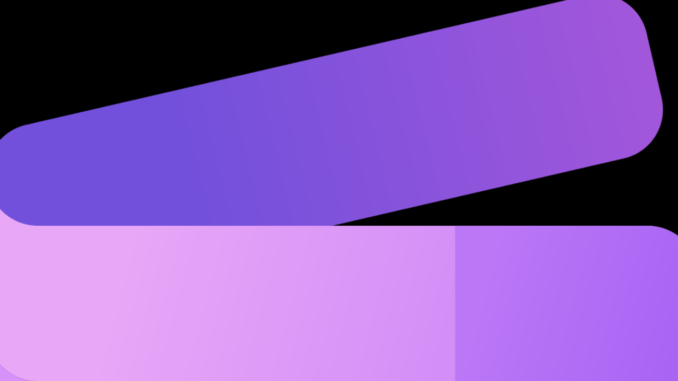
Nuove funzionalità di Microsoft ClipChamp per il 2024
Nuove funzionalità di Microsoft – Microsoft ha recentemente aggiornato ClipChamp, il suo strumento di video editing destinato a facilitare la creazione di contenuti multimediali. Con la nuova versione, sono state introdotte diverse migliorie e funzionalità avanzate che ottimizzano l’esperienza di editing per gli utenti, sia professionisti che amatoriali. Questo articolo fornisce una panoramica delle novità e una guida pratica all’uso del programma.
Nuove Funzionalità di Microsoft ClipChamp
Tra le principali novità del software troviamo:
- Interfaccia Utente: L’interfaccia di ClipChamp è stata riprogettata per garantire una maggiore facilità d’uso. I menu sono stati semplificati e le principali funzioni sono ora facilmente accessibili dalla schermata principale.
- Strumenti di Editing: La nuova versione include strumenti di editing potenziati, come la correzione colore avanzata e il ridimensionamento dei video, che offrono agli utenti un controllo più dettagliato sui loro progetti.
- Effetti e Transizioni: È stata ampliata la libreria di effetti e transizioni disponibili. Gli utenti possono ora scegliere tra una vasta gamma di opzioni per arricchire i loro video.
- Supporto per Formati: ClipChamp ora supporta una gamma più ampia di formati video, inclusi i più recenti standard di alta qualità come 4K.
- Collaborazione: È stata introdotta una funzione di collaborazione che consente a più utenti di lavorare simultaneamente su uno stesso progetto.
- Template e Risorse: Sono stati aggiunti nuovi template e risorse grafiche per facilitare la creazione di contenuti professionali anche per chi non ha esperienza pregressa.
Guida all’Uso di Microsoft ClipChamp
Per utilizzare ClipChamp in modo efficace, segui questi passaggi:
- Accesso e Configurazione:
- Avvia ClipChamp dal tuo PC e accedi con il tuo account Microsoft. Se non hai un account, puoi crearne uno direttamente dall’applicazione.
- Creazione di un Nuovo Progetto:
- Nella schermata principale, seleziona “Nuovo Progetto”. Verrà visualizzata una finestra che ti permetterà di scegliere il formato del video e altre impostazioni iniziali.
- Importazione dei Media:
- Per importare video e altri file multimediali, clicca su “Importa Media” e seleziona i file dal tuo dispositivo. Puoi anche utilizzare il drag-and-drop per un’importazione più veloce.
- Editing e Montaggio:
- Trascina i tuoi file nella timeline. Usa gli strumenti di editing per tagliare, unire e applicare effetti. Puoi anche regolare le impostazioni di colore e luminosità utilizzando le opzioni avanzate.
- Applicazione di Effetti e Transizioni:
- Scegli tra le opzioni di effetti e transizioni disponibili. Trascina l’effetto desiderato sulla tua timeline per applicarlo ai tuoi clip.
- Esportazione del Progetto:
- Una volta completato il montaggio, clicca su “Esporta” per salvare il tuo video. Scegli il formato e la qualità desiderata, quindi conferma per avviare l’esportazione.
Conclusione
L’aggiornamento di Microsoft ClipChamp porta con sé una serie di miglioramenti che semplificano e potenziano l’editing video. Con le nuove funzionalità e un’interfaccia utente migliorata, il software si conferma uno strumento utile sia per i principianti che per i professionisti. La guida fornita dovrebbe aiutare gli utenti a sfruttare al meglio le nuove capacità del programma e a creare contenuti di alta qualità con maggiore facilità.


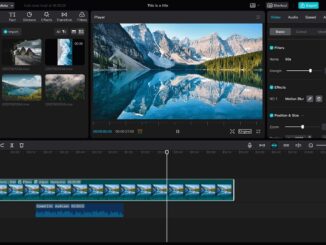

Commenta per primo